
LINE MUSIC(ラインミュージック)の解約方法をカンタン解説!退会できないって本当?
LINE MUSICの利用を辞めるときの解約方法がわからずに困っている方はいませんか?
そこで今回は、LINE MUSICの解約方法や解約前の注意点について詳しく解説します。
これからLINE MUSICの登録や解約を考えている方は、参考にしてみてくださいね。
LINE MUSIC 音楽はラインミュージック

開発:LINE MUSIC CORPORATION
掲載時の価格:無料
Ver:iOS 5.5.2 / Android 5.5.1
Contents[OPEN]
LINE MUSICの決済方法を確認しよう!
LINE MUSICの解約方法は決済方法によって変わってきます。
LINE MUSIC決済方法を確認する
まずは自分がどの決済方法を選択しているのかを確認することから始めましょう。
確認方法を説明します。
LINE MUSICを開いて設定をタップします。
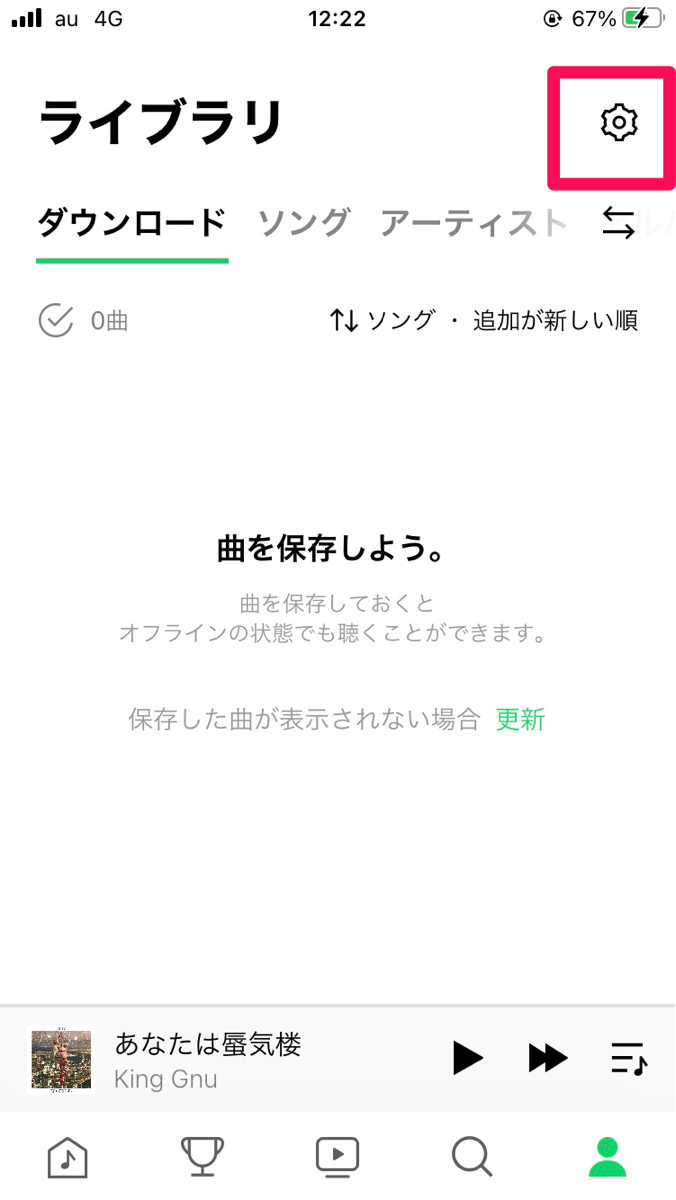
「マイチケット/ショップ」をタップします。
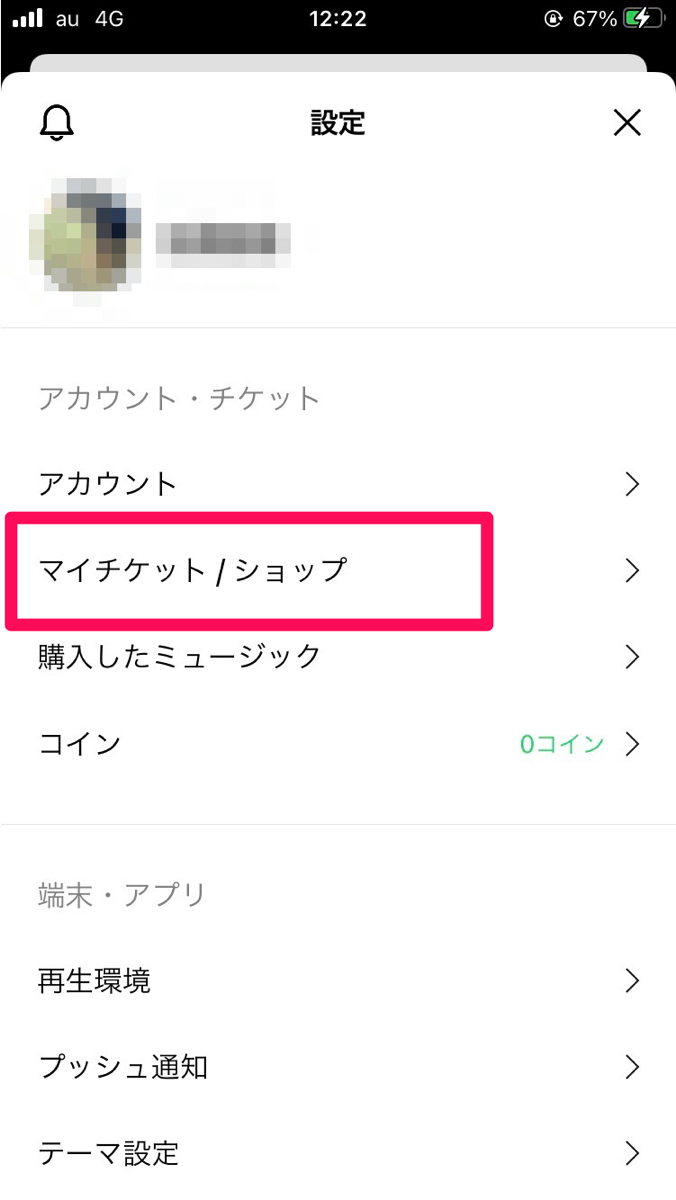
「購入履歴」をタップします。
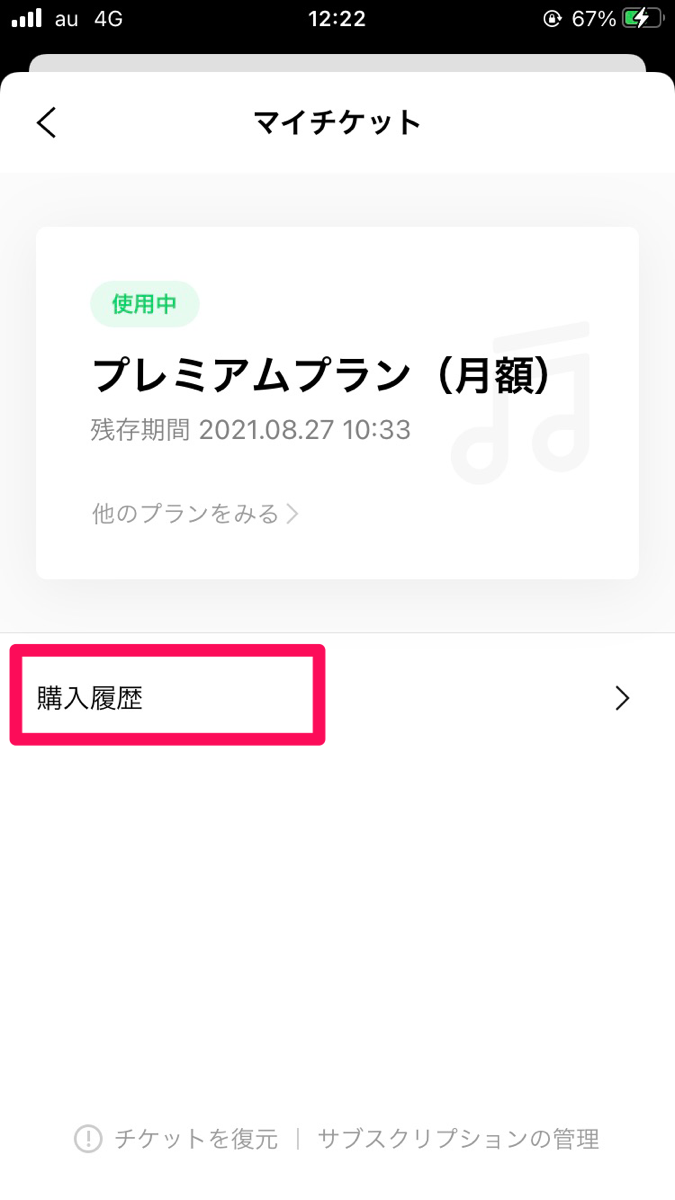
こちらから自分の決済方法を確認しましょう。
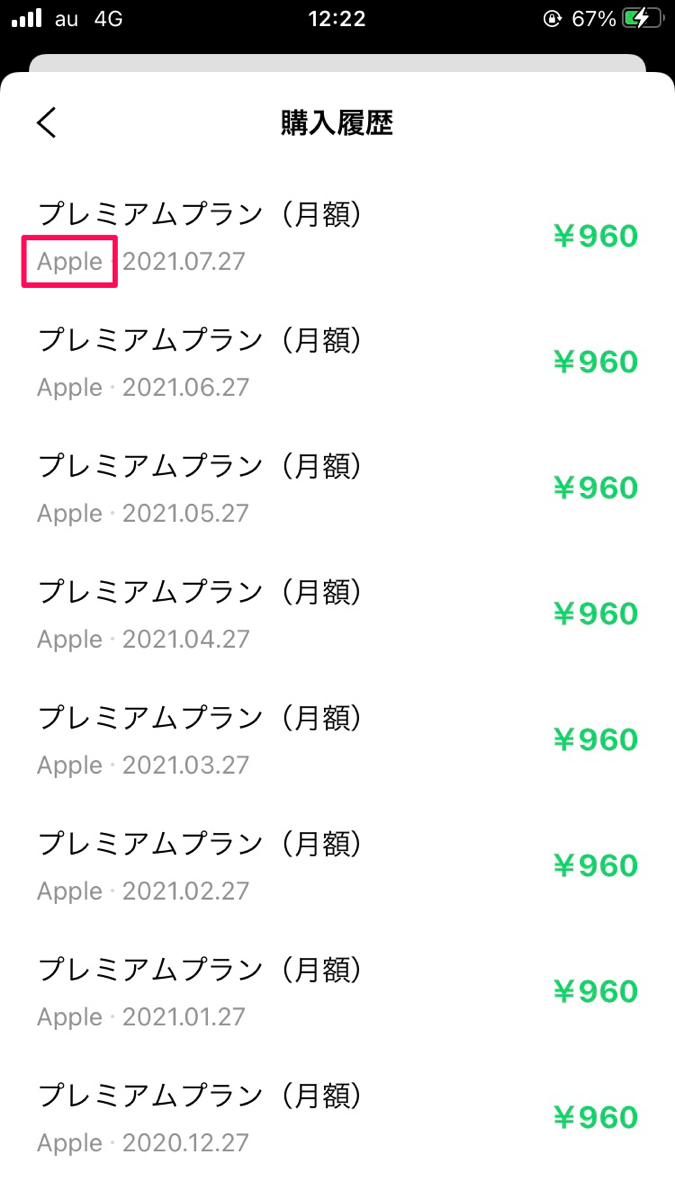
決済方法の詳細は以下を参考にしてみてください。
- 「Apple」:キャリア決済・App Store決済
- 「Google」:Google Playストア決済
- クレジットカード名:クレジットカード決済
- 「LINE STORE」:LINE STORE決済
LINE MUSICを解約する方法
LINE MUSICにおける解約とは、有料プランが自動的に継続する設定をオフにすることです。
有料プランの継続をオフにする方法は、以下の通りです。
- キャリア決済・App Store決済:
iPhoneの「設定」から解約する - Google Playストア決済:
Google Playストアから解約する - クレジットカード決済・キャリア決済(Android):
LINE MUSICのアプリから解約する - LINE STORE決済:
LINE STOREのページから解約する - App Store決済・Google Playストア決済・LINE STORE決済:
PCから解約する
それぞれ解説していきます。
iPhoneの「設定」から解約する
iPhoneやiPadといったiOSの端末なら、本体の「設定」から変更可能です。「設定」から解約する手順を解説していきます!
「設定」アプリを開く
まずは、iPhoneの「設定」アプリを開き、自分の名前が書かれている箇所をタップします。
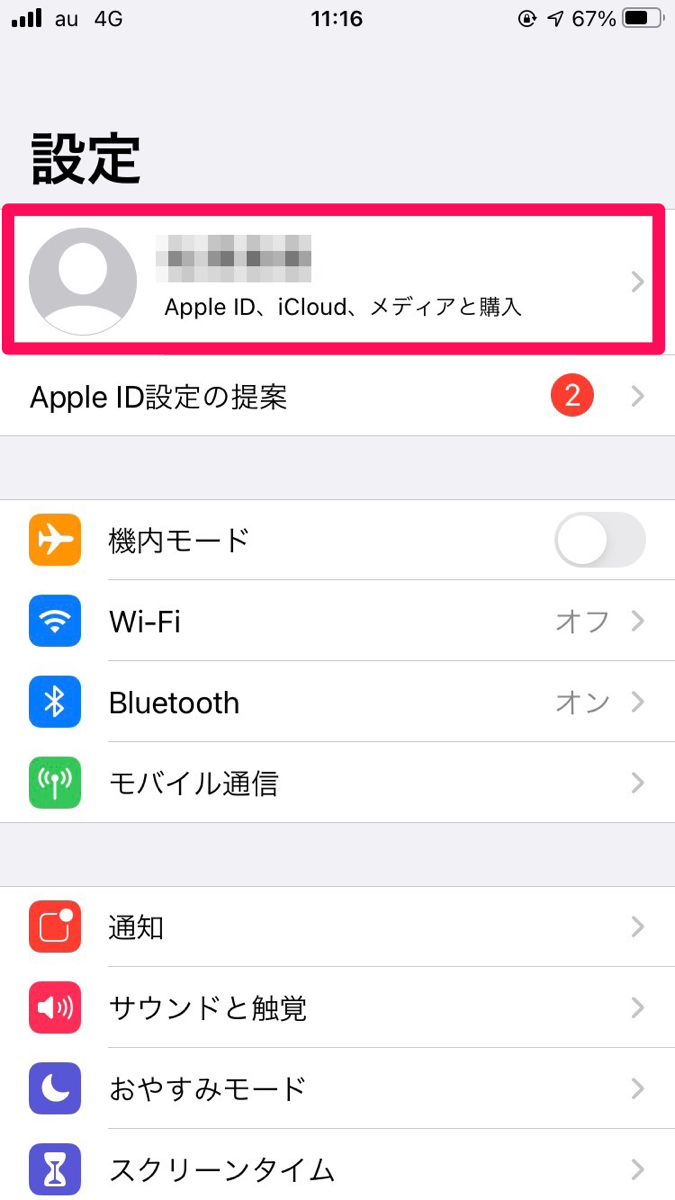
「サブスクリプション」をタップ
「サブスクリプション」という項目があるので、これを開きましょう。
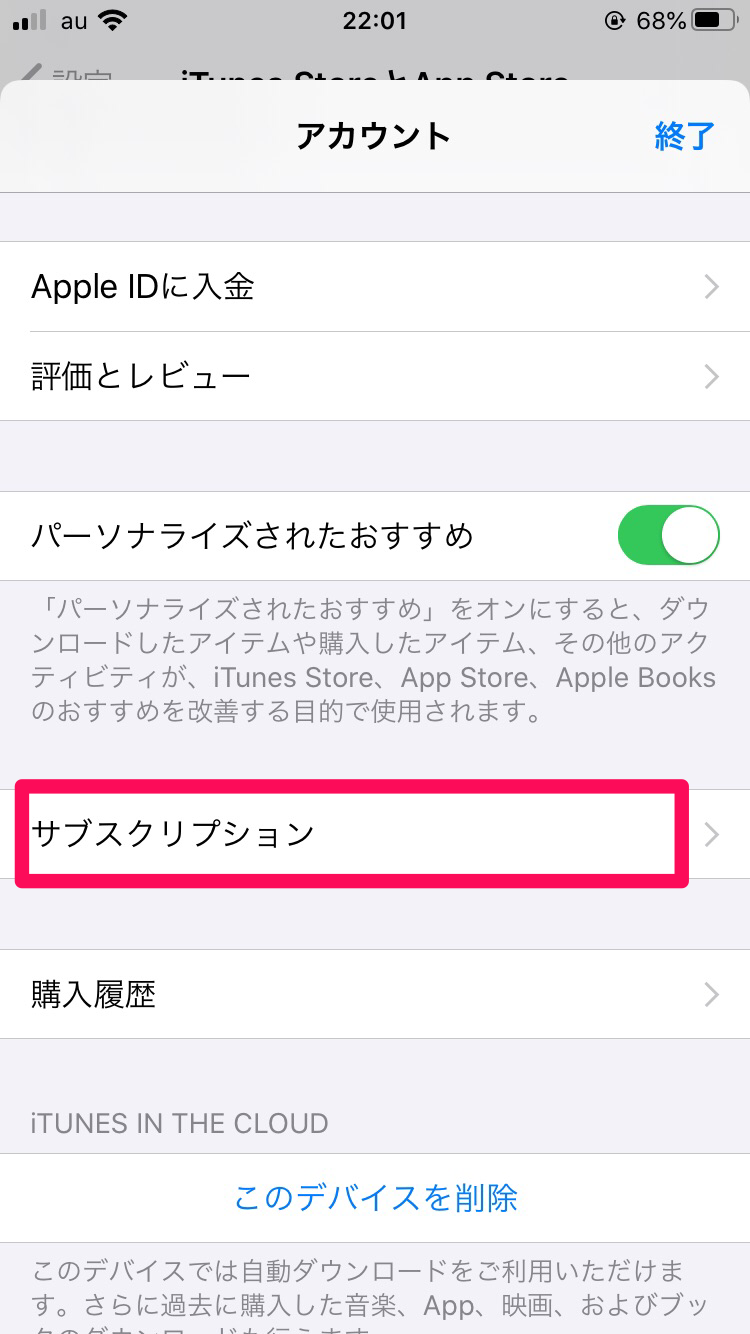
ちなみに、アカウント画面では現在課金しているサービスを確認できます。
「サブスクリプション」の中のLINE MUSICを選択
「サブスクリプション」を開くとLINE MUSICが登録されているので、これを開きます。
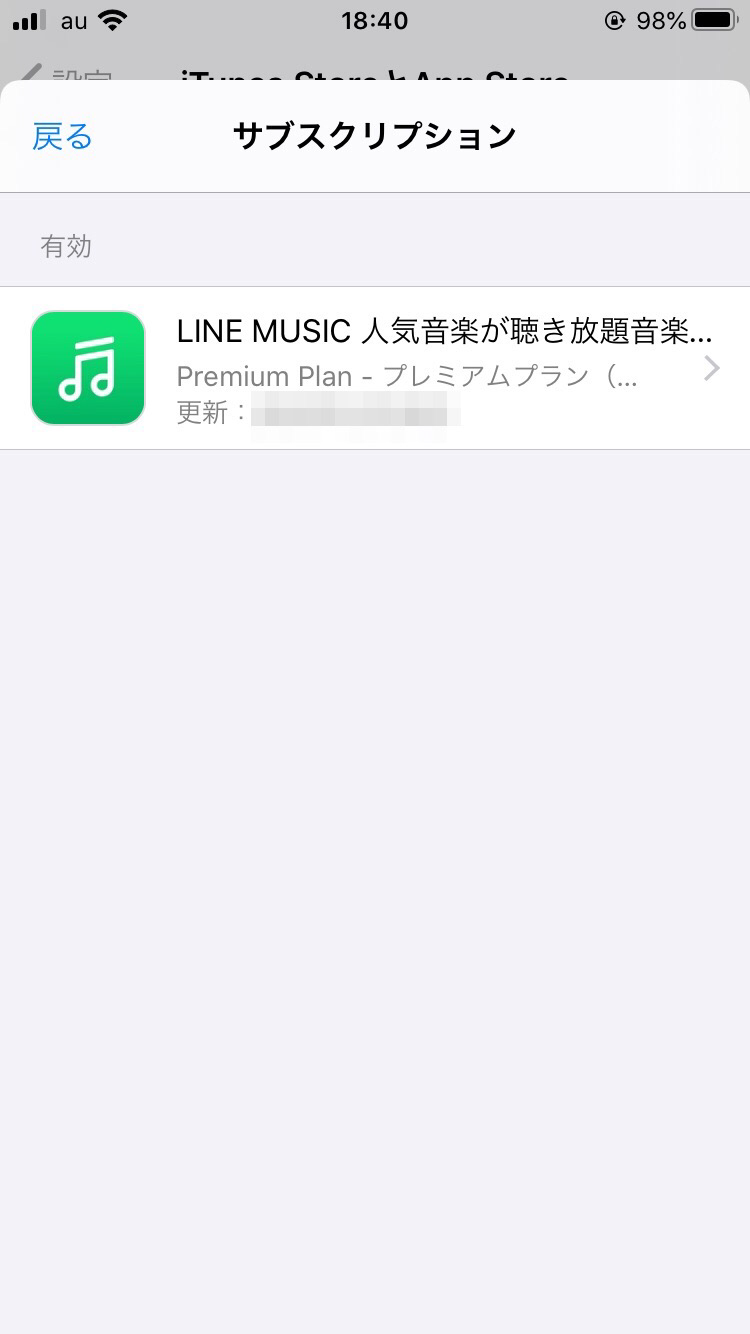
「サブスクリプションをキャンセルする」をタップして完了!
LINE MUSICの詳細画面を開くと「プレミアムプラン」など有料のプランが登録されているはずです。ここで赤字の「サブスクリプションをキャンセルする」を選択すれば解約完了です!
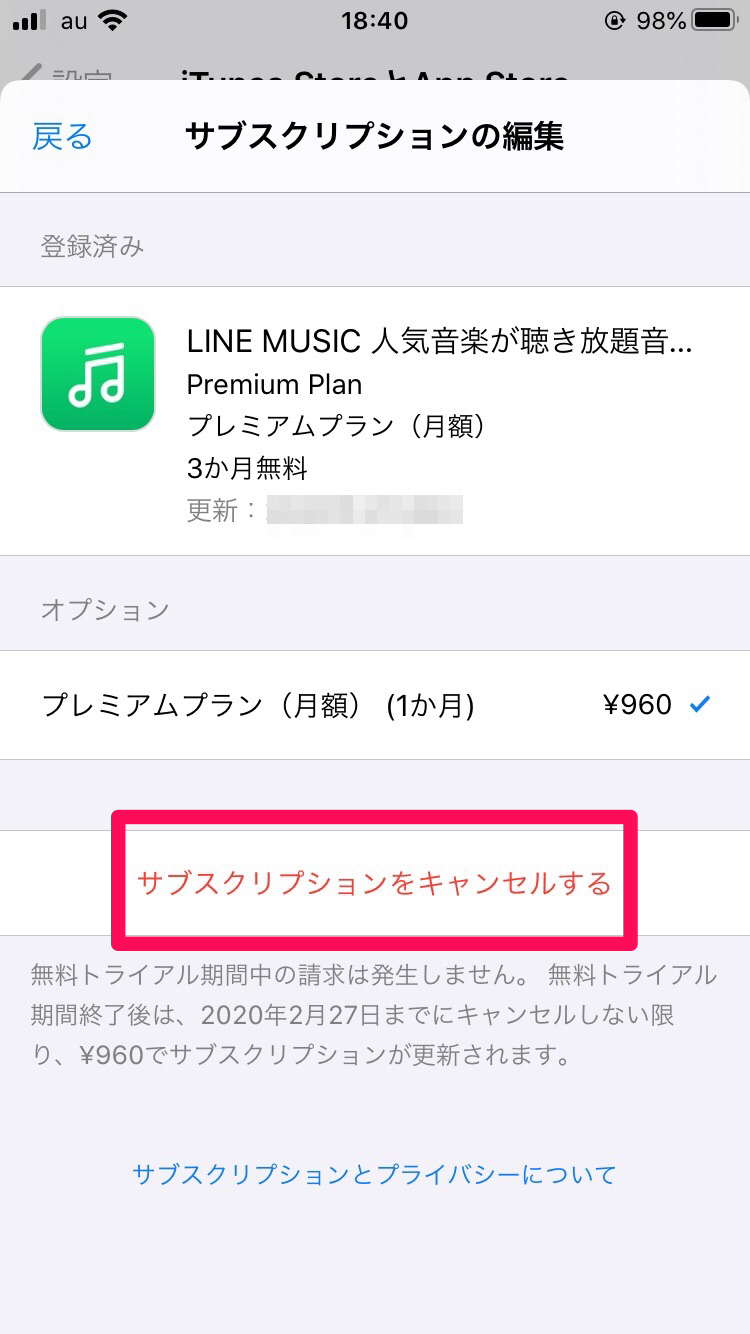
- 「設定」アプリを開く
- 自分の名前を選択する
- 「サブスクリプション」をタップ
- 「サブスクリプション」の中のLINE MUSICを選択
- 「サブスクリプションをキャンセルする」をタップして完了!
なお、最後の画面は登録しているプランによって表示が変わります。
もしLINE MUSICの無料体験を利用している場合は「トライアルをキャンセルする」、すでに有料プランを利用しているなら「登録をキャンセルする」が表示されますよ。
Google Playストアから解約する
Android端末を使っている方は、GooglePlayストアアプリを使ってLINE MUSICの有料プランを解約できます。
Google Playストアアプリから解約する場合は、以下の手順になります。
- Google Playのアプリを開く
- 左上にあるメニューバーをタップ
- 「アカウント情報」から「定期購入」をタップ
- 「LINE MUSIC」のキャンセルを選択
- 「定期購入を解約」をタップして解約完了!
このように、iPhoneを使用している人は「設定」アプリ、Androidを使用している人は「Google Play」アプリから解約するのが一番わかりやすい方法です。
LINE MUSIC 音楽はラインミュージック

開発:LINE MUSIC CORPORATION
掲載時の価格:無料
Ver:iOS 5.5.2 / Android 5.5.1